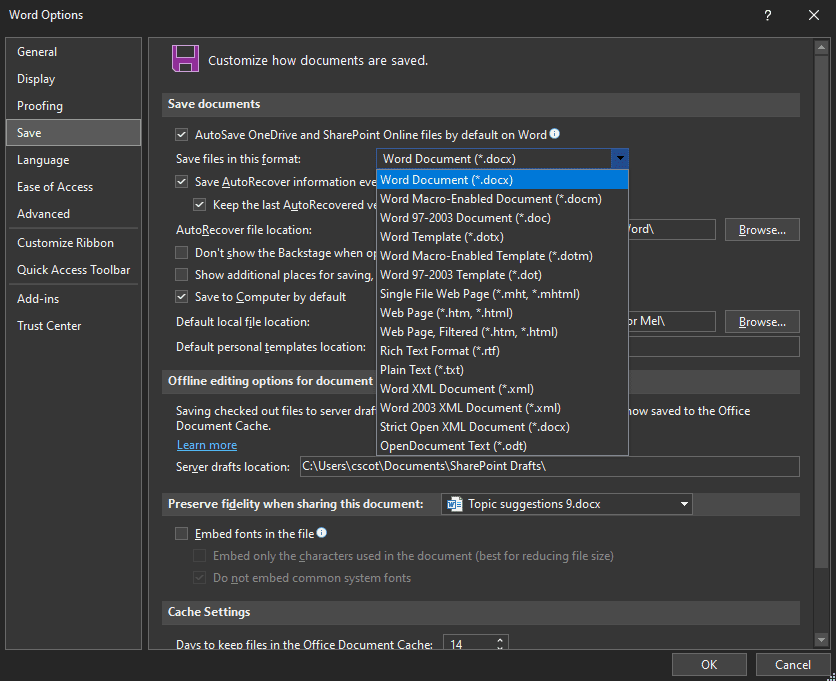Большинство пользователей Microsoft Word будут счастливы сохранить все свои документы в формате файла по умолчанию «docx» и, возможно, иногда экспортировать документ в формате PDF. Однако в рабочих средах могут быть случаи, когда вам может потребоваться использовать один из вариантов альтернативного типа файла, в котором Word может сохранять.
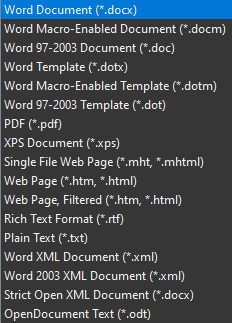
Если вам нужно использовать эти варианты альтернативных типов файлов только изредка, вы, вероятно, будете совершенно счастливы, просто изменив расширение файла при сохранении документа. Однако, если вам в первую очередь необходимо сохранить документы Word с использованием альтернативного типа файла, вы можете изменить тип файла по умолчанию, чтобы сэкономить время, необходимое для его частого изменения вручную.
Как изменить тип файла по умолчанию в Word
Вы можете настроить тип файла, в котором Word сохраняет документы по умолчанию, открыв параметры Word. Для этого нажмите «Файл» в верхнем левом углу, затем нажмите «Параметры» в нижнем левом углу.
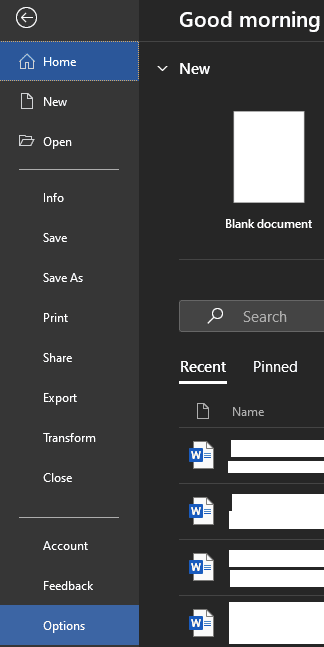
В меню параметров перейдите на вкладку «Сохранить» и щелкните первое раскрывающееся окно с надписью «Сохранить файлы в этом формате». Здесь вы можете выбрать тип файла, который будет по умолчанию для вновь сохраненных документов. Выбрав нужный формат, нажмите «ОК», чтобы сохранить изменения.
Совет: вы должны знать, что не все типы файлов поддерживают все функции Word. Например, старый тип файла «doc» не поддерживает все функции, которые поддерживает «docx», поэтому сохраненный документ может не сохранять все функции. Кроме того, не все типы файлов будут доступны для редактирования. Например, Word не может открывать и редактировать PDF-документы напрямую, он должен сначала преобразовать файл, что не идеально и может привести к потере некоторых деталей форматирования.